Nota: Potete importare anche file PDF che contengono più pagine. A questo riguardo, vedi Importazione di file PDF a più pagine .
Importare i tipi di file «.eps», «.pdf», «.ai», «.emf», «.wmf»
Gli oggetti in questi tipi di file non hanno alcun tipo di formato assegnato. Per questo motivo, al momento dell’importazione avete la possibilità di assegnare un formato a ciascuna linea. Quale formato appartiene a quale linea viene determinato con i filtri del formato. Si tratta di un insieme di regole che definisce l’assegnazione ai formati in base al colore, alla larghezza e al modello delle linee.
|
|
Nota: Potete importare anche file PDF che contengono più pagine. A questo riguardo, vedi Importazione di file PDF a più pagine . |
Se durante l’importazione selezionate un file con l’estensione «.eps», «.pdf», «.ai», «.emf» o «.wmf», vedrete apparire la finestra di dialogo «Importa anteprima»:
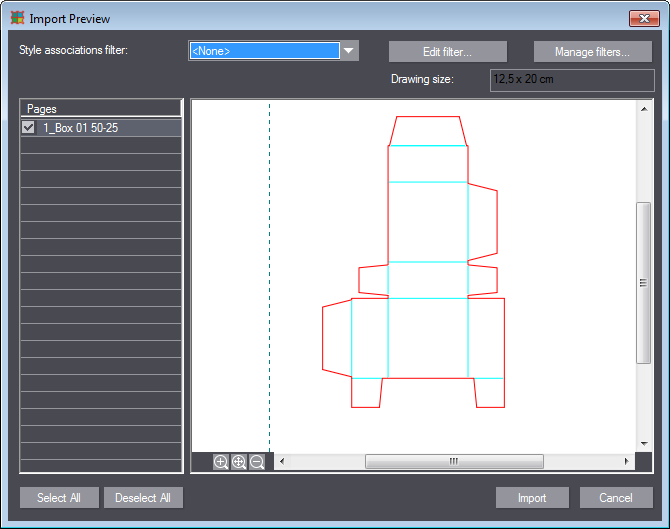
Selezionate un filtro nella lista a discesa o create un nuovo filtro sotto «Modifica filtro...».
Selezionate a sinistra le pagine che devono essere importate. Dopo aver fatto clic su «Importazione», il filtro viene applicato al file e gli oggetti vengono importati con il formato corrispondente.
Desiderate assegnare il formato «Taglio» a tutte le linee rosse.
1.Selezionate come filtro d’assegnazione formato «<Nessuno>».
2.Fate clic su «Modifica filtro».
3.Immettete un nome di filtro.
4.Fate clic su «Aggiungi».
5.Selezionate «Colore» e scegliete «Rosso» nella lista a discesa.
6.Sotto «Formato», selezionate «Taglio».
7.Fate clic su «OK».
8.Uscite dalla finestra di dialogo «Filtro formato» facendo clic su «OK».
9.Selezionate il nuovo filtro creato.
10.Dopo aver fatto clic su «Importazione», il nuovo file si apre in Prinect Packaging Pro.
|
Elementi di comando nella finestra di dialogo «Importa anteprima» per file eps, pdf, ai, emf e wmf |
|
|---|---|
|
Assegna il «Filtro formato» scelto nella lista a discesa. Potete selezionare dei filtri predefiniti, aggiungere nuovi filtri alla lista o modificare le proprietà del filtro esistente. |
|
|
Modifica filtro... |
Apre la Finestra di dialogo «Filtro formato» nella quale potete modificare i parametri definiti per il filtro scelto. |
|
Gestisci i filtri... |
|
|
|
Ingrandisce la sezione zoom nella finestra d’anteprima. |
|
|
Adatta il disegno alla finestra d’anteprima |
|
|
Riduce la sezione zoom nella finestra d’anteprima. |
|
Importazione |
Importa il file scelto nel modulo Prinect Signa Station Packaging Pro & Label Pro. |
|
Annulla |
Annulla l’importazione e chiude la finestra di dialogo. |
Finestra di dialogo «Filtro formato»
Nella finestra di dialogo «Importa anteprima», fate clic sul pulsante «Modifica filtro...». Si apre la finestra di dialogo «Filtro formato»:
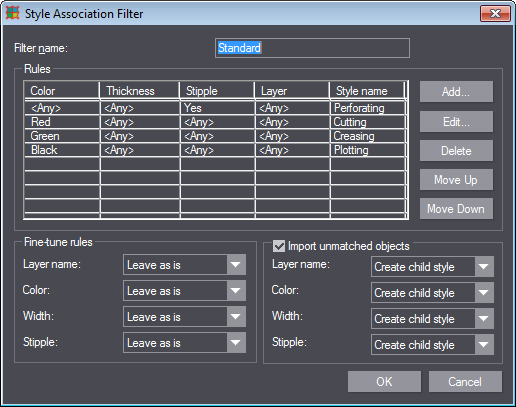
In questa finestra di dialogo potete modificare i parametri del filtro scelto. Potete aggiungere, modificare o cancellare parametri. Inoltre, potete dare un ordine di priorità ai parametri secondo le vostre esigenze spostandoli «Verso l’alto» o «Verso il basso».
|
|
Nota: Una tabella visualizza tutti i parametri in una lista. L’ordine dei parametri nella tabella è importante poiché il programma stabilisce una priorità secondo la lista. |
|
Elementi di comando nella finestra di dialogo «Filtro formato» |
||
|---|---|---|
|
Nome filtro |
Definite qui un nome per il filtro formato. |
|
|
Linee |
||
|
Colore |
Definisce una condizione per il colore della linea corrispondente. Tutti gli oggetti della struttura importata, che sono del colore specificato e soddisfano i criteri di spessore e di punteggiatura vengono assegnati o convertiti al formato che è stato definito nella riga corrispondente della colonna «Formato». |
|
|
Spessore |
Definisce una condizione per lo spessore della linea dell’oggetto della linea corrispondente. Tutti gli oggetti della struttura importata, il cui spessore si trova all’interno della fascia specificata e che soddisfano i criteri di colore e di punteggiatura definiti vengono assegnati o convertiti al formato che è stato definito nella riga corrispondente della colonna «Formato». |
|
|
Punteggiata |
Definisce una condizione per la punteggiatura della linea corrispondente. Tutti gli oggetti della struttura importata, che corrispondono alla proprietà di linea specificata «diritta» o «tratteggiata» e che soddisfano i criteri di colore e di punteggiatura vengono assegnati o convertiti al formato che è stato definito nella riga corrispondente della colonna «Formato». |
|
|
Livello |
In un file esterno, il nome del livello che contiene gli oggetti di un determinato formato. |
|
|
Formato |
Definisce il formato che viene assegnato a tutti gli oggetti che corrispondono ai criteri definiti per la relativa linea per colore, spessore e punteggiatura e nella quale vengono convertiti. |
|
|
Aggiungi...
Modifica... |
Questi due pulsanti fanno apparire la finestra di dialogo «Filetto formato»: 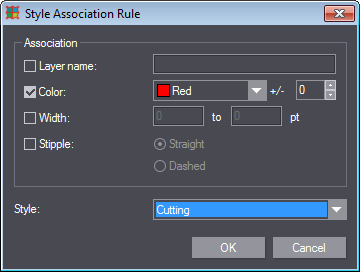
Qui potete creare una nuova regola per il filtro formato o modificare una regola già esistente. Selezionate le proprietà che devono essere tenute in considerazione e indicate i parametri desiderati. Nella lista a discesa, selezionate poi il formato che deve essere assegnato agli oggetti che soddisfano le proprietà precedentemente definite. |
|
|
Verso l’alto/Verso il basso |
Sposta la regola nella lista verso l’alto o verso il basso stabilendo così una priorità maggiore o inferiore. |
|
|
Regolazione precisa filetto |
||
|
In quest’area potete impostare più precisamente le regole per l’importazione delle linee. Per ogni proprietà, potete scegliere tra le opzioni seguenti: |
||
|
|
Non modificare |
Gli oggetti vengono importati nel formato che è indicato nella colonna «Formato». La proprietà corrispondente del file esterno (nome, colore, larghezza, punteggiatura) viene ignorata. |
|
|
Disattivare su base oggetto |
Gli oggetti vengono importati nel formato che è indicato nella colonna «Formato». La proprietà corrispondente del file esterno (colore, punteggiatura) non viene ignorata bensì applicata all’oggetto. |
|
|
Tra i formati globali, viene cercato un sottoformato derivato dal formato di riferimento specificato nella colonna «Formato». Il sottoformato deve differenziarsi dal formato di riferimento per quanto concerne la proprietà (nome del livello, colore, larghezza, punteggiatura). Quando un tale formato viene trovato, gli oggetti vengono importati in questo formato. In caso contrario, gli oggetti vengono importati nel formato specificati sotto «Formato». |
|
|
|
Viene creato un sottoformato (locale) derivato dal formato di riferimento indicato nella colonna «Formato». Si differenzia dal formato di riferimento per quanto concerne la proprietà (nome del livello, colore, larghezza, punteggiatura). Gli oggetti vengono importati in questo nuovo formato. |
|
|
|
Trova e crea formato derivato |
Viene dapprima cercato un formato derivato. Vedi la riga della tabella Trova formato deri-vato. Se non viene trovato alcun formato adatto, viene derivato un nuovo formato. Vedi la riga della tabella Crea formato deri-vato. |
|
|
Trova, crea e disattiva formato derivato |
Tra i formati globali, viene cercato un formato derivato dal formato di riferimento indicato nella colonna «Formato». Il formato derivato deve differenziarsi da questo formato per quanto concerne la proprietà (colore, punteggiatura). Se un tale formato non viene trovato, viene creato un nuovo formato. Altri oggetti, che nella proprietà si differenziano da questo nuovo formato (p.es. altro colore), vengono importati nel formato di riferimento indicato nella colonna «Formato». La proprietà dal file esterno viene però conservata. |
|
Nome livello |
Scegliete qui una delle opzioni qui sopra per il nome del livello («Non modificare», «Trova formato derivato», ecc.). |
|
|
Colore |
Scegliete qui una delle opzioni qui sopra per il colore delle linee («Non modificare», «Trova formato derivato», ecc.). |
|
|
Larghezza |
Scegliete qui una delle opzioni qui sopra per la larghezza delle linee («Non modificare», «Trova formato derivato», ecc.). |
|
|
Punteggiata |
Scegliete qui una delle opzioni qui sopra per la punteggiatura delle linee («Non modificare», «Trova formato derivato», ecc.). |
|
|
Importa oggetti non assegnati |
||
|
In quest’area potete impostare più precisamente le regole per l’importazione di oggetti che non hanno potuto essere assegnati tramite le regole definite finora. Per ciascuna proprietà, potete scegliere dalle opzioni seguenti: |
||
|
|
Crea non identificato |
Gli oggetti vengono importati in un formato con il nome «Non riconosciuto». Se un file esterno contiene p.es. dei livelli denominati A, B e C, gli oggetti in esso contenuti vengono importati in livelli denominati «Non riconosciuto1», «Non riconosciuto2» e «Non riconosciuto3». |
|
|
Disattivare su base oggetto |
La proprietà corrispondente degli oggetti (colore, punteggiatura) viene conservata al momento dell’importazione. |
|
|
Trova formato derivato |
Viene cercato un formato globale che abbia la stessa proprietà (nome del livello, colore, larghezza, punteggiatura). Quando un tale formato viene trovato, gli oggetti vengono importati in questo formato. In caso contrario, gli oggetti vengono importati nel formato di riferimento (per colore e punteggiatura) o nel formato «Non riconosciuto1» (per nome del livello e larghezza). |
|
|
Crea formato derivato |
Viene creato un nuovo formato. A seconda della proprietà, si hanno delle differenze: Nome livello: Il programma crea direttamente un formato di progetto (locale) il cui nome è identico al nome del livello nel file esterno e importa gli oggetti in questo formato. Vengono creati tanti file di progetto (locale) quanti sono i livelli nel file esterno.
Colore/Punteggiato: Il programma crea direttamente un formato (locale) nel quale importa tutti gli oggetti che hanno lo stesso colore/lo stesso modello di punteggiatura.
Larghezza: Il programma crea direttamente un formato (locale) ed importa gli oggetti in questo formato. Ogni formato con un’altra larghezza viene importato in un nuovo formato creato. Se per esempio esistono 6 oggetti — tre con larghezza X, due con larghezza Y ed uno con larghezza Z — vengono creati 3 nuovi formati X, Y e Z nei quali gli oggetti vengono importati con la loro rispettiva larghezza. |
|
|
Trova e crea formato derivato |
Il programma cerca nei formati globali un formato che abbia la stessa proprietà (nome del livello, colore, larghezza, punteggiato). Quando un tale formato viene trovato, gli oggetti vengono importati in questo formato. In caso contrario, essi vengono importati in un nuovo formato di progetto (locale) creato. Esempio per «Colore»: Se il file esterno contiene quattro colori ed uno di questi è assegnato ad un formato globale, gli oggetti di questo colore vengono importati in questo formato mentre gli oggetti negli altri tre colori vengono importati in tre nuovi formati di progetto (locali) creati. |
|
|
Trova, crea e disattiva formato derivato |
Il programma cerca nei formati globali un formato che abbia la stessa proprietà (colore, punteggiatura) ed importa gli oggetti in questo formato. Esempio per «Colore»: Se il file esterno contiene quattro colori ed uno di questi è assegnato ad un formato globale, gli oggetti di questo colore vengono importati in questo formato mentre gli oggetti negli altri tre colori vengono importati nei colori che avevano nel file esterno in un formato (locale) creato nuovo. |
|
Nome livello |
Scegliete qui una delle opzioni qui sopra per il nome del livello. |
|
|
Colore |
Scegliete qui una delle opzioni qui sopra per il colore delle linee. |
|
|
Larghezza |
Scegliete qui una delle opzioni qui sopra per la larghezza delle linee. |
|
|
Punteggiata |
Scegliete qui una delle opzioni qui sopra per la punteggiatura delle linee. |
|
|
Annulla |
Apre una finestra di dialogo con richiesta di conferma, che se confermata cancella l’assegnazione scelta. |
|
Indietro a Elementi di comando nella finestra di dialogo «Importa anteprima» per file eps, pdf, ai, emf e wmf.
Finestra di dialogo «Gestisci i filtri...»
Nella finestra di dialogo «Importa anteprima», fate clic sul pulsante «Gestisci i filtri...». Si apre la seguente finestra di dialogo:
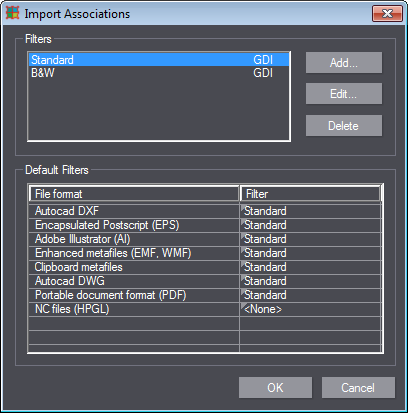
L’area «Filtri» contiene la lista di tutti i filtri esistenti. Potete «Aggiungi...», «Modifica...» e «Cancella» i filtri.
Nell’area «Filtri standard», potete assegnare ad un filtro i formati di file supportati. L’assegnazione si effettua nella colonna «Filtri» mediante una lista a discesa.
|
Elementi di comando nella finestra di dialogo «Gestisci i filtri» |
|
|---|---|
|
Filtro |
|
|
Lista |
Contiene la lista di tutti i filtri disponibili. Potete aggiungere nuovi filtri o modificare o cancellare quelli già esistenti. |
|
Aggiungi... |
Apre la finestra di dialogo «Tipo filtro» nella quale potete definire il tipo del nuovo filtro.
|
|
|
GDI (Graphics Device Interface): Interfaccia di programmazione tra il sistema operativo e le periferiche grafiche logiche (scheda grafica, stampante).
|
|
|
HPGL (Hewlett Packard Graphic Language): Linguaggio di descrizione delle pagine sviluppato dalla Hewlett-Packard per il controllo di plotter a penna (plotter di taglio) Grazie alla sua semplicità, HPGL è utilizzato come formato di scambio dati per i dati vettoriali. Molti programmi CAD supportano l’esportazione nel formato HPGL.
|
|
|
Dopo aver selezionato il tipo di filtro e averlo confermato con «OK», si apre la Finestra di dialogo «Filtro formato». |
|
Modifica... |
Apre la Finestra di dialogo «Filtro formato». |
|
Filtri standard |
|
|
In quest’area, potete definire un filtro standard per differenti formati di file. |
|
|
Formato file |
Visualizzazione dei formati di file ai quali potete assegnare i filtri di formato. |
|
Filtri |
Assegnate qui i filtri standard ai formati di file. L’assegnazione si effettua con un clic nella colonna «Filtri» e quindi mediante una lista a discesa. |
Indietro a Elementi di comando nella finestra di dialogo «Importa anteprima» per file eps, pdf, ai, emf e wmf.
Importazione di file PDF a più pagine
Quando importate dei file fustella in formato PDF, se questi file sono formati da più pagine, ciascuna di queste pagine sarà elencata separatamente nella finestra di dialogo d’importazione. Potete ottenere un’anteprima di ciascuna pagina nella finestra Grafici della finestra di dialogo. Mediante la lista, visualizzata nella parte sinistra, potete selezionare mirato quali pagine del PDF desiderate importare.
In questo modo, da un PDF, che contiene più duplicazioni, potete importare una determinata duplicazione.
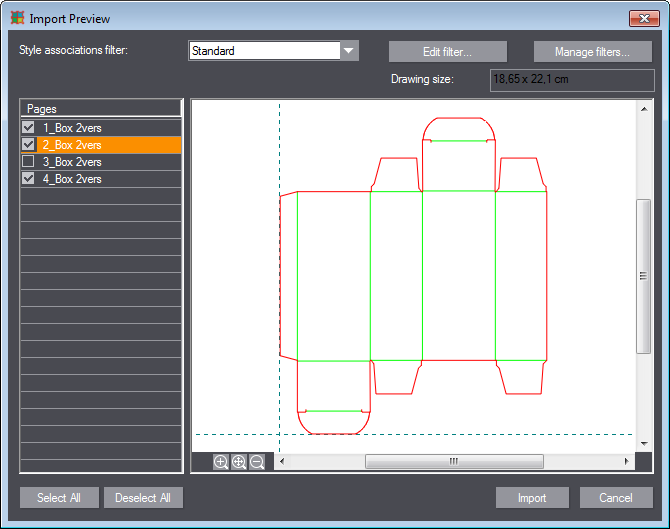
Indietro a Elementi di comando nella finestra di dialogo «Importa anteprima» per file eps, pdf, ai, emf e wmf.
Indietro a Formati che possono essere importati.